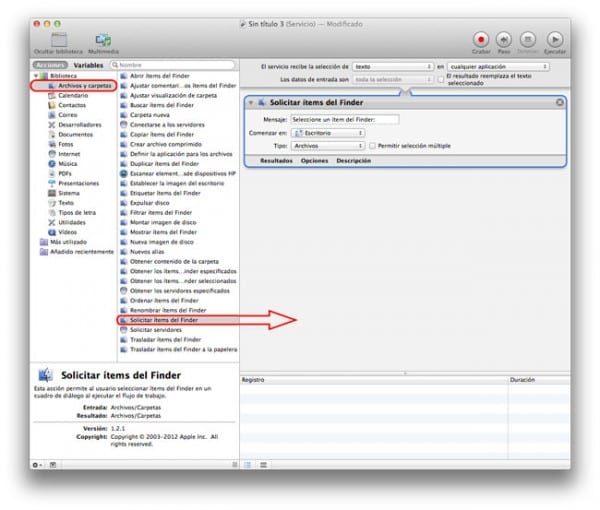Sunteți mulți dintre voi care lucrează cu o cantitate mare documenteFie pentru că sunteți studenți și aveți de făcut o mie de locuri de muncă, fie pentru că trebuie să le scrieți pentru companiile dvs. Mai mult, dacă adăugăm la aceasta că, în numeroase ocazii, trebuie să copiem textele care se află în PDF, lucrurile ne pot deveni un pic dificile.
Extrageți cu ușurință textul din fișierele PDF
După cum ați văzut mulți dintre voi, dispozitivele Apple Mac număr în sistemul dvs. de operare OS X cu un singur herramienta despre care ne-a fost de mult timp și despre care foarte puțini dintre voi știu utilizarea sa, despre care vorbim Automator.
Urmând acești pași simpli, puteți învăța să extrage text din document PDF cu instrumentul Automator și salvați acțiunea pentru a o folosi de câte ori dorim în viitor.
Ghid pentru extragerea textului
- În primul rând ceea ce ar trebui să facem este porniți aplicația Automator, că îl putem localiza în Dock / Aplicații / Automator (dacă doriți să fiți mai rapid, trebuie doar să apăsați tasta cmd + Spațiu și scrie Automator).
- Odată ce îl avem deschis și în cazul în care ne cereți, vom selecta creați Fluxul de lucru.
- Vom găsi trei coloane și cu opțiuni diferite, în așa fel încât să fie prima în care selectăm Fișiere și foldere.
- Urmată de aceasta, în a doua coloană vom căuta Solicitați articole de la Finder, pe care îl vom selecta și trage la a treia coloană, spațiul din dreapta, care este locul în care se află toate Fluxul de lucru și în care va apărea o casetă cu diferite opțiuni.
- Odată ce pasul 4 este făcut, vom reveni la prima coloană, cea din stânga complet și de data aceasta vom selecta PDF-urilor.
- Din a doua coloană (coloană centrală) vom selecta acțiunea lui extrageți text din PDF și o tragem în zona din dreapta, lăsând acțiunea cu diferitele opțiuni sub cea anterioară.
- Ultimul pas, selectăm din această a doua acțiune a extrageți text din PDF opțiunea de Ieșire în format RTF (Text bogat).
- Gata, acum ne va trebui doar Salvați-l, și o vom face apăsând în interiorul Meniu / Fișier / Salvare, și îl salvăm ca „Extrageți text PDF”Sau după cum decideți, dar salvați-l ca aplicație.
- Odată ce toate acestea sunt făcute, va trebui doar să facem clic și să selectăm documentul PDF pe care vrem să o extragem.
Dacă ți-a plăcut acest sfat, nu uita asta în Aplicat Aveți la dispoziție multe alte sfaturi și trucuri de acest fel în secțiunea noastră din tutoriale.
SURSA: PacMac